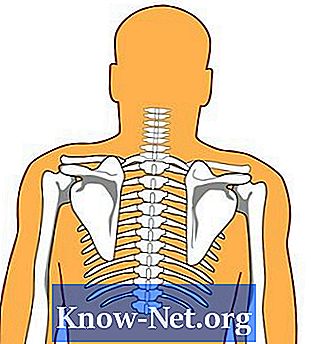Зміст
Незалежно від того, яку версію Word ви маєте, "вбудовані" (вбудовані) зображення змінюють положення, коли змінюється текст документа. Цей стиль макета додає опорну точку до тексту та переміщує зображення за потреби. Змінивши його на "плаваючий" стиль, такий як "Квадрат", "Верх і низ" або "Назад", зображення буде утримуватися на місці, коли текст рухатиметься навколо нього. Ці параметри вбудовуються в контекстне меню, коли ви клацаєте правою кнопкою миші на будь-якому зображенні.
Крок 1
Відкрийте документ Word.
Крок 2
Клацніть правою кнопкою миші на зображенні та виберіть опцію "Розмір та положення".
Крок 3
Клацніть на вкладку "Розмітка тексту".
Крок 4
Клацніть на "Квадрат", "Щільно" або "Наскрізь", щоб обернути текст навколо зображення. Стиль "Квадрат" розміщує текст так, ніби зображення являє собою суцільний прямокутник; o "Затягнуте", навколо нього, ігноруючи прозорі плівки, що прилягають ліворуч і праворуч; і "Наскрізний" ігнорує всі прозорі плівки на зображенні, розміщуючи текст посередині та з боків об'єкта.
Крок 5
Клацніть «Зверху та знизу», щоб текст не знаходився по боках зображення. Він автоматично продовжиться зверху вниз.
Крок 6
Клацніть "Ззаду тексту", щоб розмістити його позаду тексту. Клацніть «Перед текстом», щоб розмістити його перед зображенням. Ці параметри не дозволяють обертати текст навколо фігури.